- المنصة
- منصات تداول
- التوجيهات اليدوية
- دليل المستخدم للنت تريدكس ويندوز موبايل
- الإعدادات Windows Phone
الإعدادات Windows Phone
يتم فتح نافذة لمختلف الإعدادات من خلال وظيفة "الإعدادات" في شريط القائمة :
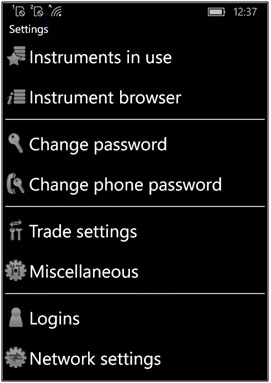
تم الحديث عن وظيفة "الأدوات المستخدمة" و "متصفح الأداة" في القسم السابق للدليل اليدوي . بخصوص وظيفة "تغيير الباسورد" و "تغيير باسورد الهاتف" لا تحتاج إلى شرح . من خلال "إعدادات الشبكة" تستطيع تعديل تركيب الاتصال و الأوليات لعنوان الـIP لخادم الشركة للحسابات الحقيقية و التجريبية .
إعدادات التداول
من خلال "إعدادات التداول" يتم فتح نافذة الوظائف التالية :
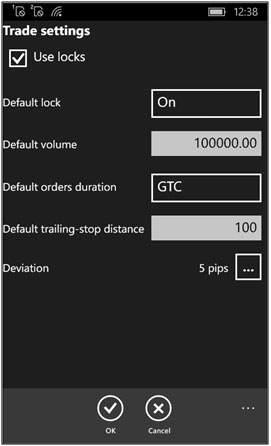
هنا يتم وضع برامترات المستخدمة في حوار فتح الصفقة بشكل افتراضي .
قد يتم وضع إعدادات نظام القفل و إعدادات الأوامر بالطريقة التالية :
- في حال وجد إشارة صح في تبويبة "استخدام القفل" تستطيع استخدام نظام "القفل" في عملياتك ووضع أو إقفال هذا النظام في جميع العمليات .
- في حال عدم وجود إشارة صح ، لا تستطيع استخدام نظام "القفل" في عملياتك .
- لوضع نظام القفل بشكل افتراضي تستطيع تحديد "القفل الافتراضي" بـ "نعم" أو "لا" .
- في حال عدم وجود إشارة صح عند فتح الرسم البياني يتم إختيار الإطار الزمني لأية اداة سابقة .
- في حال وجود إشارة صح ، يتم إختيار الإطار الزمني لشارت نفس الاداة المفتوحة مسبقاً .
يتم وضع باقي الإعدادات للصفقات و الاوامر في هذه النافذة كالحجم و بعد الامر و بعد التريلينغ ستوب و الانحراف بشكل افتراضي .
للانتهاء تحتاج للنقر على "OK" .
إعدادات إضافية
من خلال وظيفة "المتنوع" يتم فتح النافذة التالية :
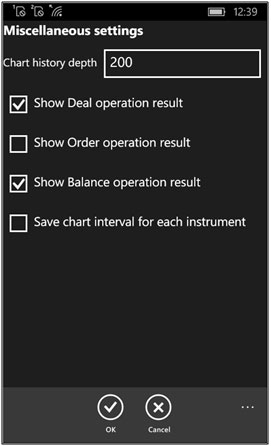
في هذه النافذة تستطيع وضع الإشعارات لنتائج العمليات ، البعد التاريخي للرسم البياني و إعدادات لحفظ الفاصل الرسم البياني لكل أداة .
يتم عمل وظيفة "حفظ فاصل الرسم البياني لكل اداة" بالطريقة التالية :
إعدادات اللوغين
من خلال وظيفة "اللوغين" سيتم فتح نافذة ، حيث تستطيع تعديل قائمة حساباتك :
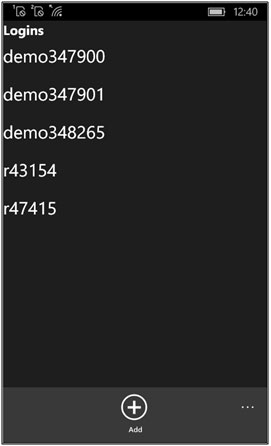
عن طريق اختيار أي لوغين مفضل في هذه النافذة يمكنك استدعاء الحوار حيث يمكنك تعديل اللوغين و الباسورد أو حذف اللوغين من القائمة .
من خلال زر "الإضافة" تستطيع إضافة لوغين جديد .
